Funktionen des HTML-Editors
Der HTML-fähigen Texteditor "CKEditor" muss sich nach vordefinierter Formatierungsvorschriften richten. Diese Formate entsprechen den internationalen Normierungen für den W3C-Standard XHTML. Dieser Standart folgt andern Zielsetzungen als z.B. eine Textverabeitung für Druckerzeugnisse (wie z.B. Micorsoft © Word).
Die Ansicht formatierter Texte im Editor entspricht nur sehr eingeschrängt dem Ergebnis auf der Webseite. Die vorgebliche Eigenschaft "Was du siehst, ist [das,] was du bekommst" ist bei HTML-Editoren nur über die Funktion Vorschau zu realisiern. Die tatsächliche Formatierung der Internetseite erfolgt erst nach dem Speicher und Schließen des Editors über das vorgegebene CSS der Micosite. Diese sogenannten Cascading Style Sheets legen dabei fest, wie ein HTML-Formatierter Inhalt oder Bereich dargestellt werden soll. In diesem zweiten Schritt der Online-Textverabeitung wird der gestaltete HTML-Text in das Template (Formatvorlage / Stilvorlage) der Internetseite eingepasst. Schlussendlich bestimmen die Layout-Eigenschaften das Templates die tatsächliche Gestaltung des Textes.
Der Editor „Seite mit Freitext“ ähnelt einer herkömmlichen Textverarbeitung (Word, Open-Office) und ist auch in weiten Teilen ähnlich in der Handhabung. Klassisch ist demnach die Aufteilung in zwei wesentliche Bestandteile: Den Symbolleisten im oberen Fensterbereich, sowie dem Editor-Inhaltsbereich im unteren Teil, in dem die Inhalte eingegeben und gestaltetet werden.
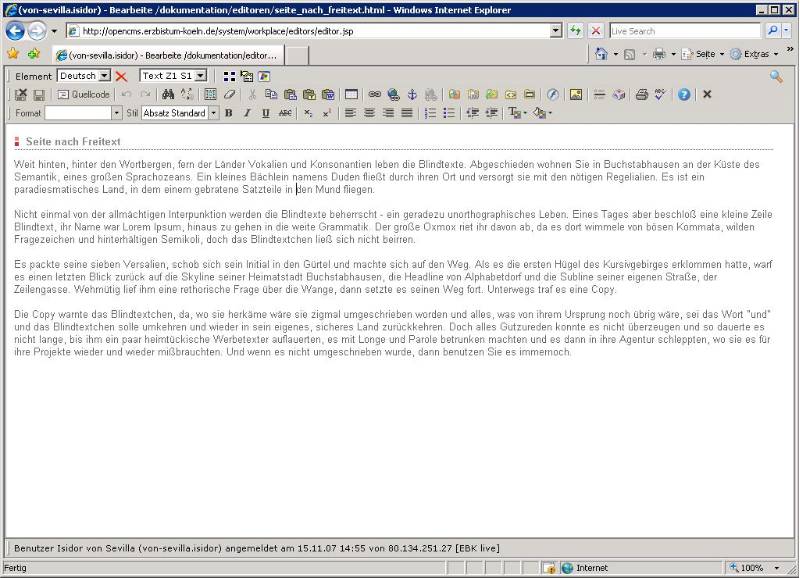
Die Symbolleisten
Die Symbolleiste im Editor „Seite mit Vorlage“ setzt sich aus drei einzelnen Symbolleisten zusammen, die untereinander angeordnet sind:
-
Eigenschaften
-
Standard
-
Format
Symbolleiste: Eigenschaften
|
|
Sprachauswahl Bei mehrsprachigen Websites kann zwischenden definierten Sprachen gewechselt werden. Beim Erzbistum beschränkt sich dies derzeit auf die Standardsprache „Deutsch“ |
|
|
Auswahl Inhaltselemente Sind neben dem Standardelement weitere Inhaltselemente aktiviert, kann mit dieser Selectbox zwischen diesen gewechselt werden. |
|
|
Elemente Aktivieren / Deaktivieren von Inhaltselementen |
|
|
Eigenschaften Bearbeiten der Eigenschaften z.B. Navigationstext direkt aus der im Editor geöffneten Seite |
|
|
Quellcode bereinigen Die Bereinigung des Quellcodes mit dieser Hilfe dieser Schaltfläche sorgt für standardkonformes HTML. Dies ist z.B. nötig, wenn Inhalte über die Zwischenablage in die Seite eingefügt werden und es dadurch zu Darstellungsfehlern kommt |
Symbolleiste: Standard
|
|
Speicher und Schließen Die Änderungen werden gespeichert und der Bearbeitungsmodus wird verlassen. Im Browserfenster erscheint wieder die Seitenvorschau bzw. der Workplace |
|
|
Speichern Die Änderungen werden gespeichert, das Editorfenster bleibt geöffnet und im Anschluss kann die Bearbeitung der Seite fortgeführt werden. |
|
|
Quellcode Wechsel von der WYSIWYG-Ansicht1 in die Quellcode-Ansicht. Geübte Redakteure können hier direkt den Quelltext der Seite einsehen und bearbeiten |
|
|
Rückgängig Kehrt zum vorherigen Arbeitsschritt zurück. |
|
|
Wiederherstellen Stellt einen Arbeitsschritt der mit Rückgängig verworfen wurde wieder her |
|
|
Suchen Durchsucht den Inhalt der im Editor geöffneten Seite nach einem Stichwort |
|
|
Suchen & Ersetzen Durchsucht den Inhalt der im Editor geöffneten Seite nach einem Stichwort und ersetzt es durch ein anderes |
|
|
Alles auswählen Wählt den gesamten Seiteninhalt aus |
|
|
Formatierung entfernen Entfernt alle Formatierungen eines zuvor markieren Bereichs |
|
|
Ausschneiden Schneidet einen zuvor markierten Bereich aus und hinterlegt ihn in der Zwischenablage |
|
|
Kopieren Kopiert einen zuvor markierten Bereich in die Zwischenablage |
|
|
Einfügen Fügt einen in die Zwischenablage kopierten Inhalt an der Cursor-Position ein. |
|
|
Einfügen als Text Fügt einen in die Zwischenablage kopierten Inhalt an der Cursor-Position als reinen Text ohne Formatierung ein. |
|
|
Einfügen aus Word Startet einen Assistenten der Inhalte aus MS Word vor dem Einfügen aufbereitet (entfernen von nichtkonformen Formatierungen) |
|
|
Tabellen einfügen / editieren Startet einen Dialog um Tabellen in das Dokument einzufügen oder um sie zu einem späteren Zeitpunkt zu bearbeiten |
|
|
Link Einfacher Dialog um einen Link auf einen weiterführenden Inhalt zu setzen. Dieser Dialog verfügt nur über die wichtigsten Einstellungsmöglichkeiten |
|
|
Link einfügen / editieren Erweiterter Dialog um einen Link auf einen weiterführenden Inhalt zu setzen. Dieser Dialog verfügt über zusätzliche Funktionen wie z.B. Ankerlinks, PopUp-Fenster usw. |
|
|
Bildergalerien Assistent zur Verwaltung von Bildern des betreffenden Projektes. Durch eine Selectbox kann zwischen den einzelnen Bildergalerien gewechselt werden. Die Bilder werden als kleine Vorschaubilder angezeigt |
|
|
Downloadgalerien Assistent zur Verwaltung von Downloads des betreffenden Projektes. Dies betrifft alle gängigen Office-Dateiformate wie z.B. DOC, XLS, PDF. Durch eine Selectbox kann zwischen den einzelnen Downloadgalerien gewechselt werden |
|
|
Externe Links-Galerien Assistent zur Verwaltung von externen Links des betreffenden Projektes. Durch eine Selectbox kann zwischen den einzelnen Galerien gewechselt werden |
|
|
HTML-Galerien Assistent zum verwalten / einfügen von Downloads des betreffenden Projektes. Dies betrifft alle gängigen Office-Dateiformate wie z.B. DOC, XLS, PDF. Durch eine Selectbox kann zwischen den einzelnen Downloadgelarien gewechselt werden |
|
|
Tabellen-Galerien Assistent zur Verwaltung von Tabellen-Vorlagen des betreffenden Projektes. Durch eine Selectbox kann zwischen den einzelnen Tabellen-Galerien gewechselt werden |
|
|
Sonderzeichen Startet einen Assistenten zum Einfügen von Sonderzeichen (z.B. ►© €≈) |
|
|
Druckt den Inhalt des Editor-Fensters aus |
|
|
Rechtschreibkorrektur Startet eine Rechtschreibkorrektur. Dies Funktion ist derzeit in OpenCms implementiert |
|
|
Hilfe Startet die Online-Hilfe von OpenCms |
|
|
Schließen Beendet den Bearbeitungsmodus und kehrt zur vorherigen Ansicht (Workplace oder Vorschau) zurück. Etwaige Änderungen am Dokument werden nicht gespeichert |
Symbolleiste: Textformatierung
Textformatierung nennt man in der HTML-Textverarbeitung die Beschreibung, wie einzelne Elemente des Textes dargestellt werden sollen. Mit diesen Funktionen gestalten Sie den Text.|
|
Format Zeigt in einer Selectbox die vordefinierten Formatvorlagen an. Insbesondere die Überschriften werden über die Schaltfläche zugewiesen. |
|
|
Stil Zeigt in einer Selectbox die zwei zur Verfügung stehenden Schriftstile an. Es wird unterschieden zwischen „Absatz Standard“ und „Absatz kleine Schrift“ |
|
|
Fett Zeichnet eine zuvor markierte Textpassage in Fettdruck aus. Das „B“ ist abgeleitet aus dem englischen „Bold“ |
|
|
Kursiv |
|
|
Unterstrichen Zeichnet eine zuvor markierte Textpassage unterstrichen aus. Das „U“ ist abgeleitet aus dem englischen „Underlined“ |
|
|
Durchgestrichen Zeichnet eine zuvor markierte Textpassage als durchgestrichen aus |
|
|
Tiefgestellt Zeichnet zuvor markierte Buchstaben oder Worte als tiefgestellten Text aus |
|
|
Hochgestellt Zeichnet zuvor markierte Buchstaben oder Worte als hochgestellten Text aus |
|
|
Linksbündig Richtet den Text mit linksbündiger Ausrichtung (Flattersatz) aus. |
|
|
Zentriert Richtet den Text mit zentrierter Ausrichtung aus. |
|
|
Rechtsbündig Richtet den Text mit rechtsbündiger Ausrichtung aus. |
|
|
Blocksatz Richtet den Text im Blocksatz aus. Hierbei handelt es sich um die Standardeinstellung |
|
|
Nummerierung Fügt eine Nummerierung an der Cursor-Position ein. Diese Einstellung wird Absatzweise definiert, wobei jeder neue Absatz eine vorangestellte Zahl zugewiesen bekommt |
|
|
Aufzählung Fügt eine Aufzählung an der Cursor-Position ein. Diese Einstellung wird Absatzweise definiert, wobei jeder neue Absatz ein vorangestelltes Aufzählungszeichen zugewiesen bekommt |
|
|
Einzug verringern Verkleinert den Einzug nach links. Diese Funktion steht nut zur Verfügung, wenn zuvor der Einzug erhöht wurde (folgende Schaltfläche) |
|
|
Einzug erhöhen Erhöht den Einzug nach rechts und |
|
|
Textfarbe Ändert die Textfarbe einer zuvor markierten Textpassage. Ein Farb-Assistent ermöglicht die Farbauswahl durch Mausklick |
|
|
Hintergrundfarbe Ändert die Hintergrundfarbe einer zuvor markierten Textpassage. Ein Farb-Assistent ermöglicht die Farbauswahl durch Mausklick |
Die Handhabung zur Gestaltung einer Seite im Internet unterscheidet sich wesentlich von der Gestaltung in einer Textverarbeitung. Den Komfort einer Textverarbeitung können HTML-Editoren aus technischen Gründen noch nicht bieten. Aus diesem Grund sollten sie Texte, Seiten und Dokumente aus einer Textverarbeitung nicht einfach mit einer Internetseite vergleichen. Es währe bildlich gesprochen der Vergleich von „Äpfel und Birnen“.